CryptoLocker 5.1病毒移除指南
什么是CryptoLocker 5.1 勒索软件病毒?
CryptoLocker 5.1 勒索软件开启了其网络活动
CryptoLocker 5.1 病毒可能与臭名昭著的 CryptoLocker 勒索软件家族相关联。事实上,其勒索软件讯息与原本的威胁相似,比如说,它会将 .locked 扩展名字添加到受侵入的文件里。然而专家相信,这只是一个以所述病毒名义伪装的模仿而已。此外,它有另一个标题—— Il tuo computer e stato infettato da Cryptolocker! 病毒。它把它的需求以意大利文书写在勒索字条里,其作者企图使用这个方法来恐吓受害者,要求他们在 48 个小时内汇出款项以取回文件。不必多说,这是一种威胁用户的通用策略,你不应该考虑按照他们的指示来做。其实,你当前最优先的任务应该是移除 CryptoLocker 5,你可以使用一个反间谍软件来加速消除过程。在文章的最后部分,你不只将找到如何移除正确 CryptoLocker 5.1 的指示,你也可以找到如何执行文件复原的方法。
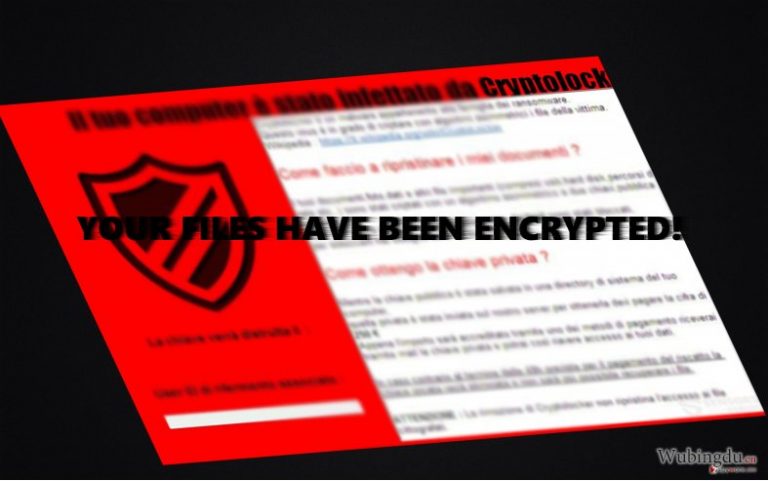
当这个臭名远扬的 Crypto Locker 网络威胁在几年前登上网络舞台时,它的出现不只对普通用户造成庞大数据和经济的损失,它也为黑客带来灵感。不幸的是,这些通常是高中生男孩的骗子,非常快速地从他们的错误中学习并应用了他们编程病毒的才能。因此,这只是时间问题而已,臭名远播的勒索软件将会出现各种不同的“后代”。自从原版成功取得惊人的钱财后,这个威胁的开发者也受到启发以赚取更多的金钱。按照勒索软件的传统,CryptoLocker 5.1 恶意软件索求250€。该交易必须于 48 小时内成交,否则网络罪犯警告说会永久性删除这些文件。由于这种带有恐吓性的情景,受害者会在指定时间内急促汇出款项。然而,问题是你或他们都无法确保在汇款后是否可以取回这些文件。骗子并没有遵守诺言的义务,是否将文件归还取决于他们的良心。因此,请使用 FortectIntego 来移除这个威胁。
恶意软件是什么时候渗入计算机的?
如果说 Crypto Locker 5.1 勒索软件是通过垃圾电邮进入设备的其实并没有什么奇怪。就像原版 CryptoLocker 的之前版本一样,现今的病毒是通过垃圾电邮伪装成 pdf 文件传播的。不幸的是,即使是现在这些技巧还是证明能够带来高利润的,因为用户没有小心审查他们的垃圾邮件。骗子通过在发票或伪造的财经报告里伪造可疑的可执行文件来展现他们的创造力。因此,在没有任何怀疑的情况下,用户在打开了附加的文件才发现他们激活了真实的网络威胁。如果你也犯下同样的错误,请记住你必须保持警惕,即使你所收到的是来自所谓的联邦调查局或当地税务机构的电邮。在作出任何冲动的行动之前,再次检查发件人是明智的做法。否则过后你损失的将不只是时间而已,你也将会损失你的金钱。
CryptoLocker 5.1 消除步骤
即使这个并不是计算机威胁的原版,我们还是不建议你轻松放过这个威胁。因此,使用反间谍软件应用程序,比如 FortectIntego 或 Malwarebytes 应该是一个更好的解决方案。这些软件能完整地处理这个威胁,不让它遗留任何文件。然而,这些程序无法解密被加密的文件。因此,你必须从备份或使用替代的方法来还原文件。请查看我们的建议,你可能从中受惠。
手动CryptoLocker 5.1病毒移除指南
使用 Safe Mode with Networking 来移除 CryptoLocker 5.1
-
步骤1: 将你的计算机重新启动至 Safe Mode with Networking
Windows 7 / Vista / XP- 点击 Start → Shutdown → Restart → OK.
- 当你的计算机处在活跃的状态时,开始点击 F8 几次直至你看到 Advanced Boot Options 窗口
-
从列表中选择 Safe Mode with Networking

Windows 10 / Windows 8- 在 Windows 登录窗口点击 Power 按钮。现在点击并按住键盘上的 Shift,然后点击 Restart。.
- 现在选择 Troubleshoot → Advanced options → Startup Settings 然后再点击 ��
-
一旦你的计算机处在活跃的状态,选择 Startup Settings 窗口里的 Enable Safe Mode with Networking

-
步骤2: 移除 CryptoLocker 5.1
请使用你那个已受感染的账户登录并打开网页浏览器。下载 FortectIntego 或其他合法的反间谍软件程序。在运行完整的系统扫描之前请先更新程序,将属于勒索软件的恶意文件移除,并完成整个CryptoLocker 5.1 的移除过程。
如果你的勒索软件正在封锁 Safe Mode with Networking,请试试看其他方法。
使用 System Restore 来移除 CryptoLocker 5.1
-
步骤1: 将你的计算机重新启动至 Safe Mode with Command Prompt
Windows 7 / Vista / XP- 点击 Start → Shutdown → Restart → OK.
- 当你的计算机处在活跃的状态时,开始点击 F8 几次直至你看到 Advanced Boot Options 窗口
-
从列表中选择 Command Prompt

Windows 10 / Windows 8- 在 Windows 登录窗口点击 Power 按钮。现在点击并按住键盘上的 Shift,然后点击 Restart。.
- 现在选择 Troubleshoot → Advanced options → Startup Settings 然后再点击 ��
-
一旦你的计算机处在活跃的状态,选择 Startup Settings 窗口里的 Enable Safe Mode with Command Prompt

-
步骤2: 将你的系统文件和设置还原
-
一旦 Command Prompt 窗口显示时,输入 cd restore 并点击 Enter。

-
现在输入 rstrui.exe 然后再点击 Enter 一次。.

-
当显示新的窗口时,点击 Next 然后选择在 CryptoLocker 5.1 渗入之前的还原点,完成后点击 Next。


-
现在请点击 Yes 以启动系统还原。

-
一旦 Command Prompt 窗口显示时,输入 cd restore 并点击 Enter。
额外指示:恢复你的数据
以上的指南将帮你从你的计算机移除 CryptoLocker 5.1。欲恢复被加密的文件,我们建议使用由 wubingdu.cn 安全专家准备的详细指南。如果你的文件已被 CryptoLocker 5.1 加密,你可以使用几个方法来将它们还原:
Data Recovery Pro 能带来多少好处?
这个应用程序在找出及还原缺失和损坏的文件非常有效,在解码 CryptoLocker 5.1 渗入后的文件时,它就可以派上用场了。
- 下载 Data Recovery Pro;
- 按照安装 Data Recovery 的步骤并在你的计算机上安装这个程序;
- 将它启动并扫描计算机以找出被 CryptoLocker 5.1 勒索软件加密的文件;
- 还原它们
使用 Windows Previous Version 功能来复原文件
你可能可以通过这个信息成功取回你的文件,但你必须先启用 System Restore(系统还原)功能才能使用这个方法
- 找出你想要还原的加密文件然后右键点击它;
- 选择 “Properties” 然后移到 “Previous versions” 标签页;
- 在这里,检查 “Folder versions” 里每个文件的可用副本,你应该选择你想要还原的版本然后点击 “Restore”。
Shadow Explorer 有任何用途吗?
这个应用程序会根据储存在计算机里的卷影副本样式来还原文件。除非病毒进入并删除了这些副本,否则你还是有机会取回这些个人数据的。
- 下载 Shadow Explorer (http://shadowexplorer.com/);
- 按照 Shadow Explorer 安装向导然后将这个应用程序安装在你的计算机;
- 启动程序然后移到左上角的下拉菜单并选择被加密数据的硬盘,查看那儿有些什么文件夹;
- 右键点击你想要还原的文件夹然后选择 “Export”,你也可以选择你要将它储存的地方。
最后,你应该考虑采取加密勒索软件的防护措施。欲在你的计算机防止CryptoLocker 5.1 或其他勒索软件的侵入,请使用信誉良好的反间谍软件,比如 FortectIntego、SpyHunter 5Combo Cleaner 或 Malwarebytes
向你推荐
不要让政府监视你
政府在跟踪用户数据和监视公民方面存在许多问题,因此你应该考虑到这一点,并了解有关可疑信息收集实践的更多信息。请在互联网上完全匿名以避免任何不必要的政府跟踪或监视。
你可以选择不同的位置,上网并访问所需的任何资料,而不受到特殊内容的限制。通过使用 Private Internet Access VPN.,你可以轻松享受互联网连接,并且不会遭到黑客入侵。
控制政府或任何其他不需要方可以访问的信息,并且可以在不被监视的情况下在线浏览。即使你并没有参与非法活动,或者你信任你所选择的服务和平台,你也要对自己的安全性保持怀疑,并通过使用 VPN 服务采取预防措施。
备份文件以便在被恶意软件攻击后可以使用
由于网络感染或自己的错误行为,计算机用户可能会遭受各种各样的损失。恶意软件造成的软件问题,或加密导致的直接数据丢失,都可能会导致设备出现问题或永久损坏。如果你拥有适当的最新备份,那你可以在发生此类事件后轻松还原数据,继续工作。
在设备上进行任何更改后,创建新的备份更新非常重要,这样你就可以回到恶意软件更改任何内容或设备问题导致数据或性能损坏时的工作点。请持续这种行为,让文件备份成为你每天或每周的习惯。
当你拥有每个重要文档或项目的先前版本时,你就不会感到沮丧和崩溃,因为当恶意软件突然出现时,它就能派上用场。请使用 Data Recovery Pro 进行系统还原。









